
Този софтуер ще поддържа драйверите ви работещи, като по този начин ви предпазва от често срещани компютърни грешки и отказ на хардуер. Проверете всичките си драйвери сега в 3 лесни стъпки:
- Изтеглете DriverFix (проверен файл за изтегляне).
- Щракнете Започни сканиране за да намерите всички проблемни драйвери.
- Щракнете Актуализиране на драйвери за да получите нови версии и да избегнете неизправност в системата.
- DriverFix е изтеглен от 0 читатели този месец.
Някои потребители съобщават за проблеми с клавиатурата на своите Surface Pro 3 устройства при инсталиране актуализацията на годишнината. Един от тях обаче всъщност сам намери решение на този проблем и реши да го сподели с всички, които се сблъскат с проблема.
Очевидно функцията, наречена Filter Keys, е причинила проблема с клавиатурата на някои потребители на Surface Pro. Така че логично, за да разрешите проблема, трябва да деактивирате тази функция и проблемът трябва да бъде решен. Ето какво казаха потребителите, намерили решението на форумите на Microsoft:
„Исках да изхвърля това там, защото никъде не видях тази много лесна корекция и съм уверен, че някой по пътя ще се сблъска с това. След като стартирах Anniversary Update, моите Typecovers 3 и 4 нямаше да пишат. Бих могъл да накарам клавиша Fn да светне, да работи нагоре / надолу. Мога да вляза с ПИН кода. Тъчпад мишката работи. Разглеждайки настройките, видях, че „Клавишите за филтриране“ са активирани. Заключваше клавиатурата. Просто деактивирайте тази функция и клавиатурата ми работи без проблем. "
Ако вече знаете как да изключите тази функция, просто го направете. Ако обаче не сте сигурни как да изключите опцията за филтриране, изпълнете следните стъпки:
- Отидете в приложението Настройки
- Отидете на Лесен достъп> Клавиатура
- Намерете опцията Filter Keys и се уверете, че е изключена
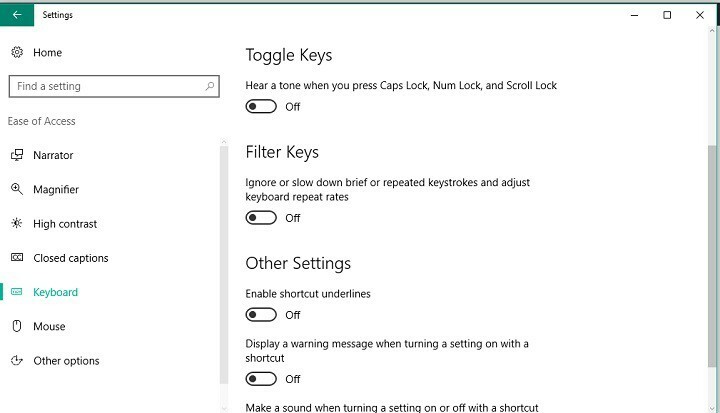
Ето, според потребителя, който го е докладвал, изключването на тази функция трябва да реши проблема. Така че, ако срещнете проблеми с клавиатурата при инсталирането на Anniversary Update на вашето устройство Surface Pro 3, опитайте с това решение.
За жалост, юбилейната актуализация създаде много проблеми на огромното разнообразие от устройства с Windows 10. Въпреки че проблеми възникват главно на компютър, потребителите на устройства като Surface Pro 3 и Surface Pro 4 също се сблъскват сами.
В случай, че имате някакви коментари или въпроси, просто ни уведомете в коментарите.
СВЪРЗАНИ ИСТОРИИ, КОИТО ТРЯБВА ДА ПРОВЕРИТЕ:
- Microsoft едва доловимо признава още проблеми с актуализацията на годишнината
- Поправка: Windows Defender постоянно иска да сканира след актуализацията на Windows 10 Anniversary
- Microsoft официално признава, че Anniversary Update замръзва
- Поправка: Проблеми със звука на актуализацията на Windows 10 Anniversary
- Решение: Актуализацията на Windows 10 Anniversary причинява 100% използване на диска
